如何制作信笺可以通过两种方式完成;手动和使用模板。在此处查看有关如何在 Word 中制作信头纸的完整教程!
信笺的制作方法 可能听起来微不足道,对您来说学习并不重要。但是,实际上,有时有时您需要了解这一点,帮派。
尤其是如果您的工作是处理需要抬头的官方文件,则绝对必须了解这一点。
如何在 Word 本身中制作信头其实很简单,甚至不比给出页码难。不幸的是,即便如此,仍有许多人不知道如何制作。
如果你是其中之一,这里 Jaka 有一个教程 如何在word中制作信笺抬头 从各种版本完成。
在 Word 中制作信头的简单方法
在 Jaka 解释如何制作信笺之前,请确保您首先了解什么是信笺及其功能。
信头是公司或机构的标识,以便信件的收件人知道信件的来源。
信头一般位于信函顶部,并附有公司标志。提供的身份越清晰完整越好。
信笺上应该包含哪些信息?为了使您的信头完整和清晰,您需要这些:
- 公司标志
- 公司名
- 公司地址
- 公司电话
- 公司传真
- 公司电子邮件地址
- 公司网站
在公司发出的每封信件上都贴上信笺抬头,会给每个收件人留下好印象。
此外,通过信函中包含的公司网站,收件人可以了解有关该公司的更多信息。
信头通常是一个模板,将附在代表公司发送的任何信件上。
在你写信之前,确保你也要求信的边距。即纸张上下左右的空白区域。
每家公司都有自己的保证金规则,通常在官方信件中使用规则左:3cm,右:2cm,顶部:2cm,底部:2cm。
这是制作完整信笺的方法。
如何在 Word 2016 手册中制作信头
第一种方式是 制作自己的信头纸又名手册,通过手工制作信笺,您可以调整书写的形式和格式。
一些公司有自己的信函格式标准,因此这种方法可能适合您。让我们看看下面的方法:
1. 将视图更改为打印布局
打开小姐姐Word 然后将其外观更改为打印版式。要更改视图,请转到选项卡 看法 然后点击 打印布局.

2.启用不同的首页选项
双击标题区域,然后激活 复选框'不同的首页'.您可以从列中访问不同的首页选项 设计.

3. 用对齐中心写公司描述
写下 Jaka 之前提到的所有公司信息,例如公司网站的名称。滑动写入限制从 悬挂缩进 到标尺中的数字 3,然后在主页列中使用对齐中心设置文本。

4.输入公司标志并设置位置
尝试有一个质量好的公司标志。调整徽标大小,使其与公司描述一致。单击格式列并将文本环绕更改为 通过,可以自由调整logo的位置。

5. 创建信头大纲
单击信头说明末尾的 Enter,然后单击“主页”栏中的“边框”。选择 边框和底纹.

6. 设置边框和底纹
如果您单击按钮,您可以根据需要设置边框和阴影 '好的'.

7.退出标题
要关闭标题,您可以双击标题外的区域或单击 关闭页眉和页脚 在设计栏中。
您的信头会变成灰色,这是正常的。打印后的结果会变成原来的颜色,真的。
你可以保存这个信头并制作它 模板 为另一封信。这很容易制作,帮派!
如何使用模板创建信头
除了手动创建信头,Microsoft Word 还具有 提供一个模板来制作带有信头的完整信件.
您可以通过以下方式访问此模板:
1.进入新页面的信件栏
打开 Microsoft Word 时,单击列 新的.然后选择 信 在顶部

2. 选择模板
选择最适合您的模板,然后单击 创建.

3. 填写已提供信件的描述
然后只需填写任何所需的信头信息。完成!

如何在 Word 2013 中制作信头
如果您没有最新版本的 Microsoft Word 应用程序,您也可以在 Word 2013 中制作信头纸,朋友们。
您仍然可以像往常一样制作带有页眉和页脚的信头,无一例外。步骤其实差别不大,可以参考下面的步骤。
1. 输入公司信息
你 点击 2 次 标题部分,然后键入要放在信头上的任何公司信息。在那之后, 改变 悬挂缩进 到数字 2.5 或 3 并更改文本对齐方式 中央.
 图片来源:阿卜杜勒·罗曼
图片来源:阿卜杜勒·罗曼 2. 输入标志
如果有,您可以通过单击添加公司徽标 '插入' 然后选择 '图片'.
 图片来源:阿卜杜勒·罗曼
图片来源:阿卜杜勒·罗曼 3.调整logo位置
为了使徽标整齐地定位,请右键单击已输入的徽标,然后单击 '换行文字' 并选择一个选项 “在文本后面”或“通过”.
 图片来源:阿卜杜勒·罗曼
图片来源:阿卜杜勒·罗曼 然后你只需调整标志的位置,直到它适合。都结束了!
 图片来源:阿卜杜勒·罗曼
图片来源:阿卜杜勒·罗曼 如果要向页脚添加其他信息,只需执行与上述步骤相同的操作。总之很简单!
如果你曾经做过 脚注 在 Microsoft Word 中,实现这一点可能并不难。
如何在 Word 2010 中制作信头
此外,Jaka 还将解释如何在 Word 2010 中制作信头纸,这当然也很容易。
与其好奇,不如看看以下步骤。
1.新建文档
打开小姐姐Word 然后创建一个新文档。不要忘记根据需要在 Word 中设置纸张大小。
之后,双击标题并激活它 复选框'不同的首页'.

用 居中对齐 并写下所需的公司信息。
2. 放置文字
如果您想制作带有 2 个徽标的信笺,请不要忘记滑动 悬挂缩进 留给数字 3 和 悬挂缩进 编号权 13.5.
同时,如果你只想把它放在一边,你只需要改变它 悬挂缩进 在放置徽标的一侧。这样公司标志就不会被文字挡住,反之亦然。

3.输入公司标志
接下来,您只需要输入公司徽标。在这里,Jaka 将把它放在信头的左右两侧。
为了输入的logo不至于把公司信息写的乱七八糟,你选择菜单 '换行文字' 并选择一个选项 '通过'.

然后,您调整徽标的位置,直到它看起来更整洁。如果在信头的左右两侧插入两个徽标,请执行相同操作。

4. 创建信头线
您单击信头说明末尾的输入,然后单击选项卡给出定界符 '家' 并选择 '边界和阴影'.

选择一个选项 '风俗' 和所需的线型。如果是,请单击按钮 '好的'.完成!

好吧,您还可以在该部分添加其他信息,例如电子邮件和电话号码 页脚 (纸的底部)如果你想尝试如何制作信笺 标题 和 页脚.
如何在 Word 2007 中制作信头
尽管与最新版本的外观略有不同,但 Word 2007 本身制作信头的方法实际上几乎相同或差别不大。
也许有些菜单的位置只有细微的差异让你感到困惑。好了,让你明白了,这里Jaka已经准备好了完整的步骤。
1.双击标题
首先,您双击 标题.
 图片来源:Felly教程
图片来源:Felly教程 2.输入公司标志
点击进入公司标志 '插入' 并选择 '图片'.然后,您选择要出现在信头上的公司徽标。
之后,右键单击徽标图像,然后选择 '换行文字'.在这里,您可以根据自己的喜好选择“在文本前面”、“通过”或任何选项,以便更轻松地调整徽标的位置。
 图片来源:Felly教程
图片来源:Felly教程 3. 输入公司信息
您输入所需的公司信息。为了使文本更整洁,您还可以对其进行调整 悬挂缩进 (标尺上的图标)到所需的数字。
 图片来源:Felly教程
图片来源:Felly教程 完成!很容易,对吧?实际上,您还可以在 Photoshop 等照片编辑应用程序中制作信头纸,以获得最佳效果。
但是,对于那些不太擅长编辑的人来说,Microsoft Word 无疑是最好的解决方案,对吧?
这些是在 Word 中制作官方信笺抬头的一些方法,您可以轻松、整洁地完成。这个信头的存在能够使发件人的身份更加清晰。
此外,您还可以通过添加来发挥创意 形状 或者信头上的任何东西让它看起来更酷,帮派。
在评论栏中写下您的意见,是的。下一篇文章见!
还阅读关于 信 或其他有趣的文章 丹尼尔·卡亚迪.